90/293
SQL Kullanarak Veri Yükleme
Bu görev akışı; bir küpten veri temizleme, veri yükleme kuralları oluşturma, verileri bir RDBMS sunucusundan yükleme (SQL kullanarak) ve Smart View'de verilerin yüklendiğini doğrulama hakkında bilgi sağlamaktadır.
Bu görev akışını başlatmadan önce ön koşulları tamamlayın ve geçerli bir bağlantı dizesi edinin. Detaylar için bkz. SQL Kullanarak Boyut Oluşturma ve Veri Yükleme.
- Boyutları oluşturduktan sonra küpteki verileri temizleyecek ve verileri bir tablodan yeniden yükleyeceksiniz. Essbase'te, İşler'e ve Yeni İş'e tıklayın.
- İş türü olarak Verileri Temizle'yi seçin. Örnek uygulamasını ve Temel veritabanını seçin, ardından Tamam'a tıklayın.
- Verileri temizlemek istediğinizi teyit etmek için Tamam'a tıklayın. İş başlar. Yenile sembolüne tıklayıp statüyü izleyin ve tamamlandığında Eylemler menüsünden İş Detayları'na tıklayın.
- Smart View'den Örnek Temel küpüne bağlanın ve özel analiz gerçekleştirin.
- Verilerin temizlendiğine dikkat edin. Örneğin:

Çalışma sayfasını açık tutun. Daha sonra, Satış verilerini tablodan yeniden doldurmak için SQL kullanan yükleme kurallarını oluşturacaksınız. - Uygulamalar sayfasında Örnek uygulamasını genişletin ve Temel küpünü seçin.
- Temel'in sağındaki Eylemler menüsünden denetleyiciyi başlatın, Komut Listeleri'ne tıklayın ve Kurallar sekmesini seçin.
- Oluştur > Veri Yükleme öğesine tıklayıp yeni yükleme kurallarını tanımlamaya başlayın.
- Ad alanında, kural dosyasının adını SalesSQLDataload olarak girin.
- Veri Boyutu açılan kutusunda Ölçüler boyutunu seçin.
- Diğer seçenekleri olduğu gibi bırakın ve Devam Et'e tıklayın.
- Oracle SQL Geliştirici'de (veya tercih edeceğiniz alternatif SQL aracınızda), SAMPLE_BASIC_TABLE tablosundan bazı sütunları seçerek bir SELECT deyimi yazın ve test edin:
Select Product,Year,Scenario,Statename,Sales from SAMPLE_BASIC_TABLE - SQL sorgusunun geçerli olduğundan ve SQL aracınızda bir sonuç döndürdüğünden emin olun. SQL sorgusu geçerliyse, SQL aracınızın bağlı olduğu veritabanından istenen PRODUCT, YEAR, SCENARIO, STATENAME ve SALES tablo sütunlarını döndürür:

- SQL sorgusunu bir metin dosyasına veya panonuza kopyalayın. Bunu ilerideki bir adımda kullanmanız gerekecek. Bu sorgunun sonuçları Örnek Temel küpüne yükleyeceğiniz verilerdir.
- SQL sorgunuzdaki boyutların sırasına dikkat edin. Kural dosyası alanlarının boyutları aynı sırada görünmelidir. Bu, alan eklerken önce SQL sorgusunda (Satış) listelenen son boyutu eklemeniz gerektiği anlamına gelir. Her yeni alan eklediğinizde, alan bir öncekinin önünde görünür. Böylece tüm alanları eklediğinizde boyut sırası SQL sorgusundaki sırayla eşleşir.
- Essbase'te, SalesSQLDataload kuralınızın Yeni Kural tarayıcı sekmesinde, Seç açılan liste kutusundan Satış'ı seçin.
- Oluştur > Düzenli öğesine tıklayıp ikinci bir yükleme kuralı alanı oluşturun. Seç açılan kutusundan Pazar'ı seçin (SQL sorgunuzdaki Eyalet Adına eşlenen).
- Oluştur > Düzenli öğesini seçerek alanları şu sırada eklemeye devam edin: Senaryo, Yıl ve Ürün.
Yükleme kuralı alanlarınız şu şekilde düzenlenmiş olmalıdır:

- Kaynak düğmesine tıklayıp bir veri kaynağını yükleme kurallarıyla ilişkilendirmeye başlayın.
- Genel sekmesinde geçerli bağlantı dizesini girin.
- Oracle Çağrı Arayüzü (OCI) bağlantıları için: Genel grubunun Ad alanına geçerli bağlantı dizesini girin.
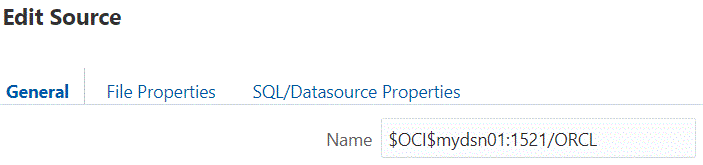
- Oracle Veritabanı, Microsoft SQL Server ve DB2 gibi DSN'siz bağlantılar için: Genel grubunun Ad alanını boş bırakmalısınız. Bunun yerine, SQL/Veri Kaynağı Nitelikleri grubunun Sunucu alanına bağlantı dizesini girin.
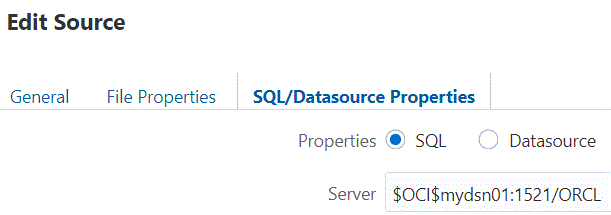
- Oracle Çağrı Arayüzü (OCI) bağlantıları için: Genel grubunun Ad alanına geçerli bağlantı dizesini girin.
- Tamam'a tıklayın.
- SalesSQLDataload kuralını doğrulayın, kaydedin ve kapatın.
- SalesSQLDataload dosyasının Sample Basic küpüne yönelik kural dosyaları listesine eklendiğine emin olmak için Komut Listeleri listesindeki kural listesini yenileyin, ardından veritabanı denetleyicisini kapatın.
Daha sonra, verileri İşler'den yükleyeceksiniz.
- İşler'e ve ardından Yeni İş > Veri Yükle öğesine tıklayın.
- Uygulama adı olarak Örnek, veritabanı olarak Temel girişi yapın.
- Komut listesi adı için oluşturduğunuz boyut oluşturma kural dosyasının adını (SalesSQLDataload) seçin.
- Yükleme türü olarak SQL seçin.
- Kullanmak istediğiniz kaydedilmiş bir SQL bağlantınız yoksa Bağlantı alanını boş bırakın.
- SQL veritabanı şeması kullanıcılarınızın birinin kullanıcı adını ve parolasını girin.
- Veri Dosyası alanını boş bırakın.
- Tamam'a tıklayıp işi başlatın.
Veri yükleme işlemi başlar. Yenile sembolüne tıklayıp statüyü izleyin ve tamamlandığında Eylemler menüsünden İş Detayları'na tıklayın.
- Smart View'de çalışma sayfasına geri gidin ve verilerin tablodan yüklendiğini doğrulamak için yenileyin.
